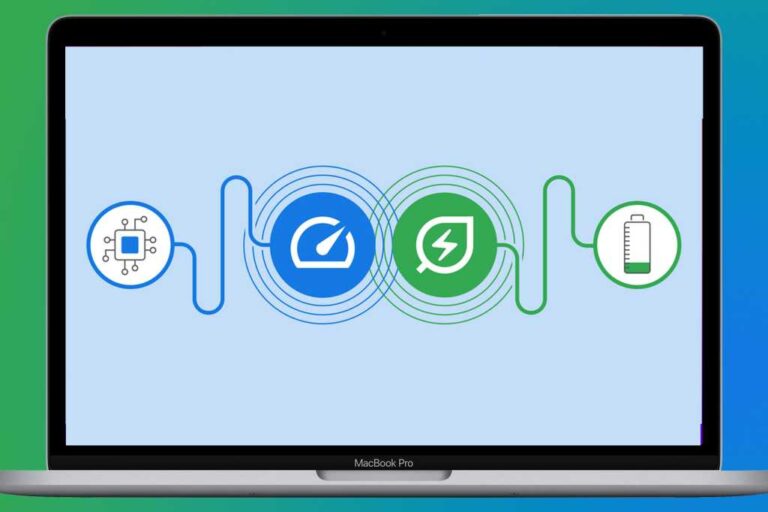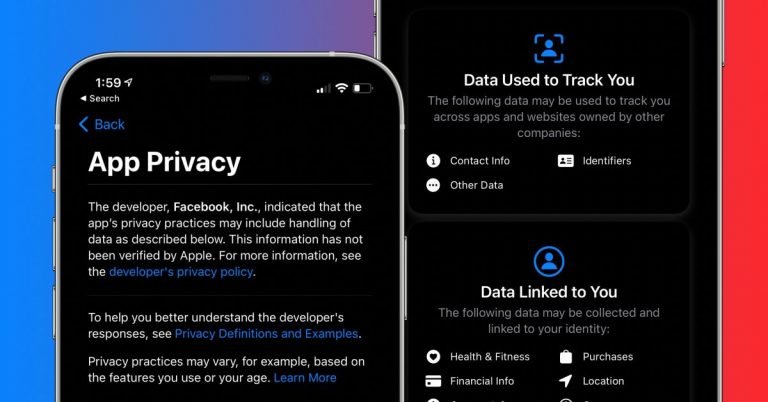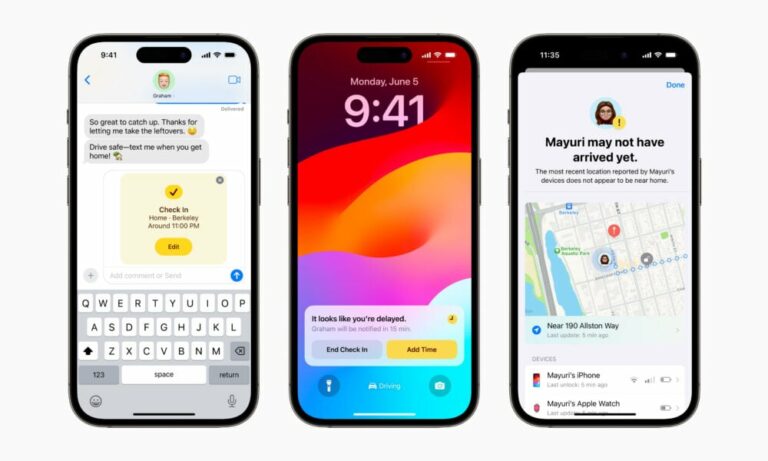Как использовать виджеты домашнего экрана iPhone в iOS 14
Одно из самых значительных обновлений iOS 14 – это полностью обновленный домашний экран. Это, пожалуй, самое большое изменение пользовательского интерфейса iOS с момента его появления. Следуйте инструкциям по использованию виджетов на домашнем экране iPhone в iOS 14.
Прошли те времена iPhone домашний экран ограничен базовой сеткой квадратных приложений и папок приложений. iOS 14 привносит совершенно новый внешний вид в пользовательский интерфейс с виджетами на главном экране, которые можно настраивать по размеру / форме, чтобы обеспечить отличную функциональность. Эта идея не нова, поскольку Microsoft использовала этот настраиваемый стиль сетки десять лет назад с ее Windows Phone и Google с Android тоже. Тем не менее, Apple создала чистый и четкий внешний вид с виджетами на главном экране, полностью совместимыми с iOS, включая аккуратную опцию «Умный стек».
iOS 14 уже доступна. Перейдите в «Настройки»> «Основные»> «Обновление ПО», чтобы узнать, готово ли оно к установке на вашем устройстве (не забудьте сначала сделать резервную копию вашего устройства).
Программы для Windows, мобильные приложения, игры - ВСЁ БЕСПЛАТНО, в нашем закрытом телеграмм канале - Подписывайтесь:)
Как использовать виджеты домашнего экрана iPhone в iOS 14
- На вашем iPhone под управлением iOS 14, долгое нажатие ваш домашний экран в пустом месте, пока ваши приложения не начнут шевелиться (или нажмите и удерживайте приложение> Редактировать главный экран)
- Нажмите + значок в верхнем левом углу
- Теперь вы увидите доступные виджеты
- Коснитесь одного, выберите размер, нажмите Добавить виджет разместить его на главном экране
- Вы можете изменить положение своего виджета, перетащив его
- Нажмите Готово в правом верхнем углу, чтобы установить виджет
- Вы можете создавать свои собственные виджеты Smart Stack, перетаскивая их одного размера (до 10) друг на друга.
Новые виджеты доступны и на iPad с iPadOS 14, но они ограничены боковой панелью Today View, тогда как с iPhone вы можете использовать их на домашних экранах, экранах приложений среднего / высшего образования и т. д.
Вот как выглядят эти шаги:
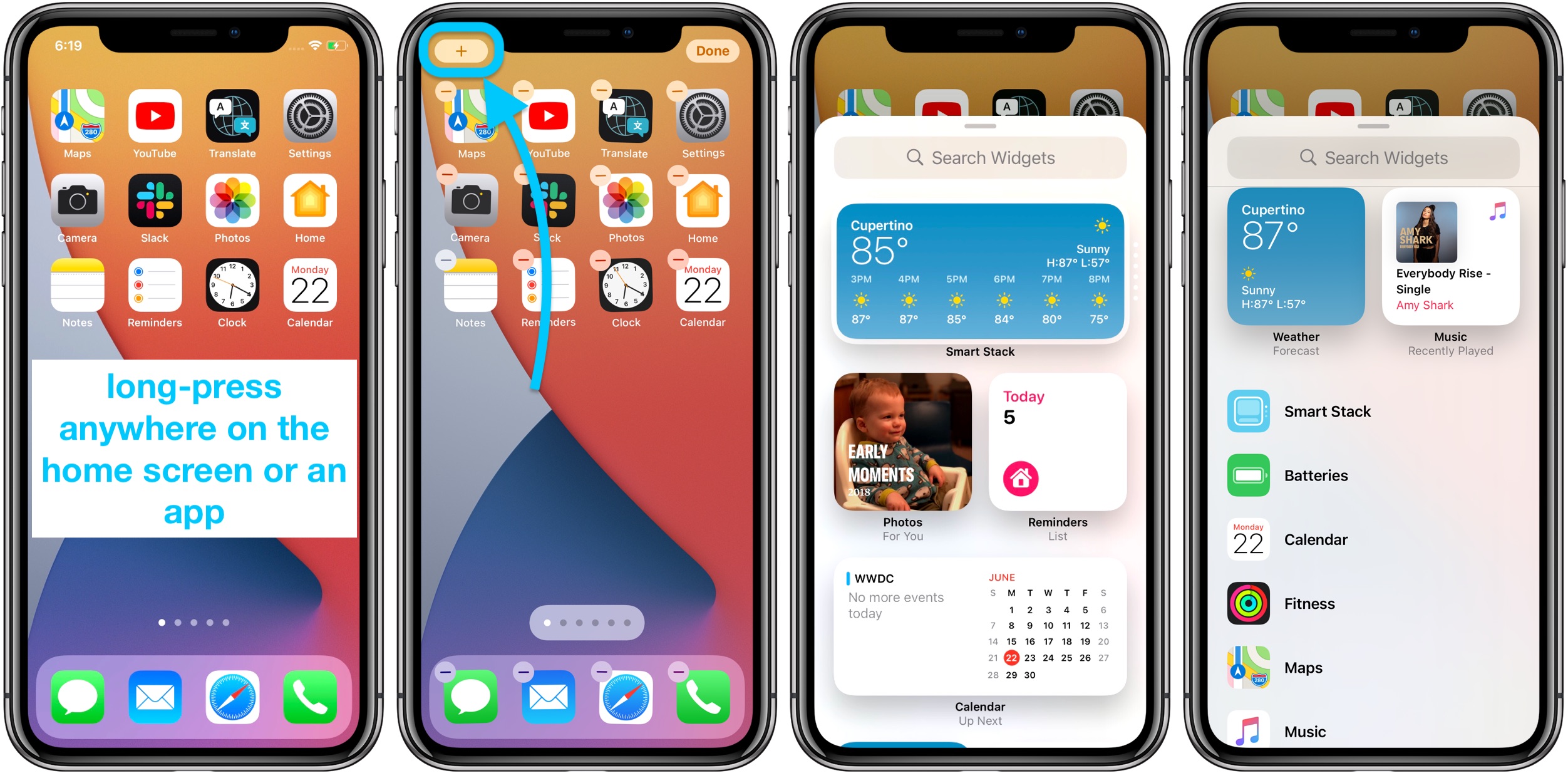
Смарт-стеки – это удобный вариант виджета, который автоматически переключает различные виджеты, «чтобы отображать наиболее актуальную информацию в течение дня». Вы также можете вручную пролистывать различные параметры в умном стеке в любое время.
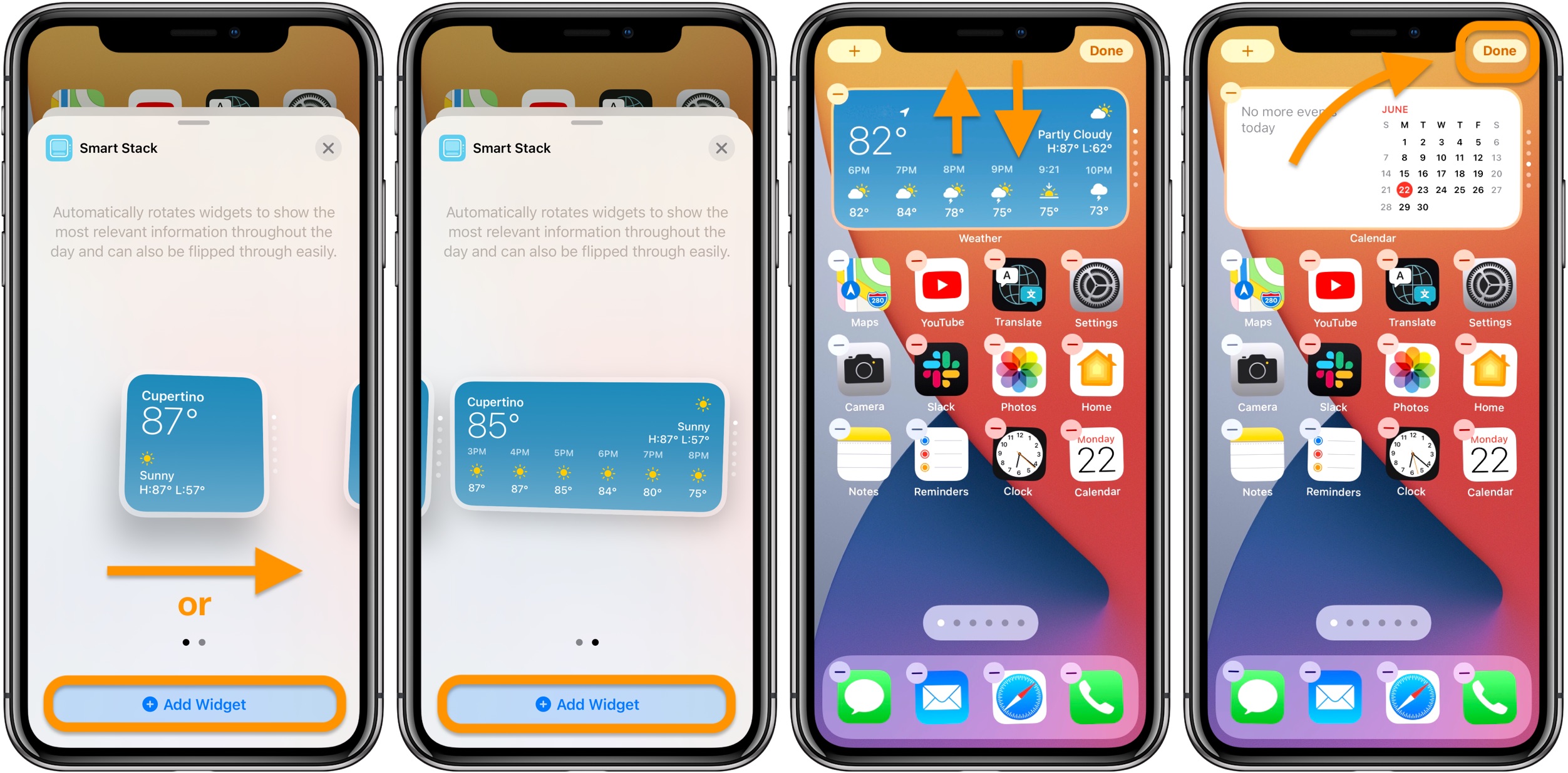
Для каждого виджета вы можете выбрать один из нескольких размеров (см. Выше и ниже):
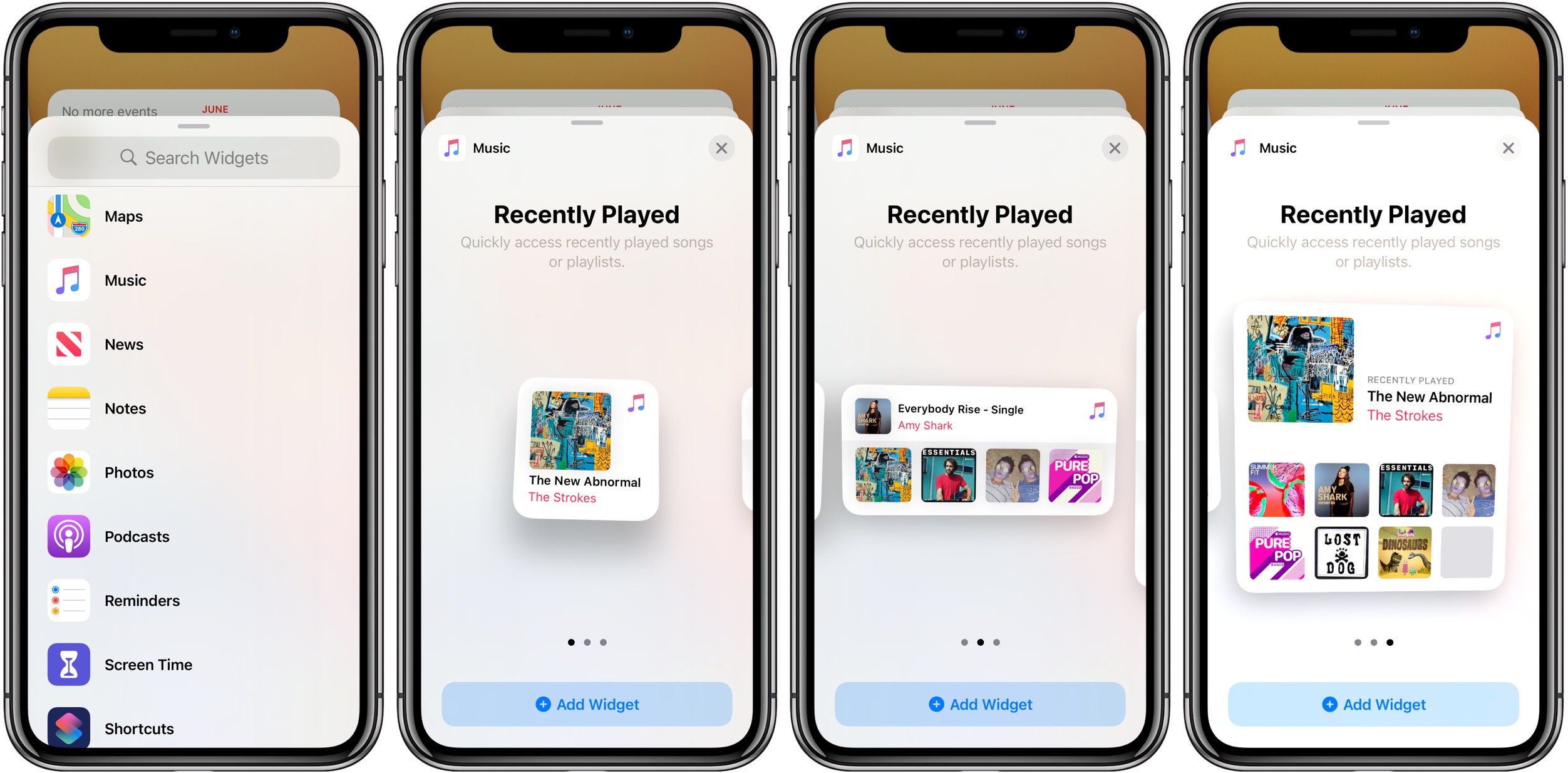
Новое приложение Apple «Погода» в iOS 14, а также виджеты позволяют отслеживать осадки в реальном времени и отслеживать суровые погодные условия, что делает их удобными.
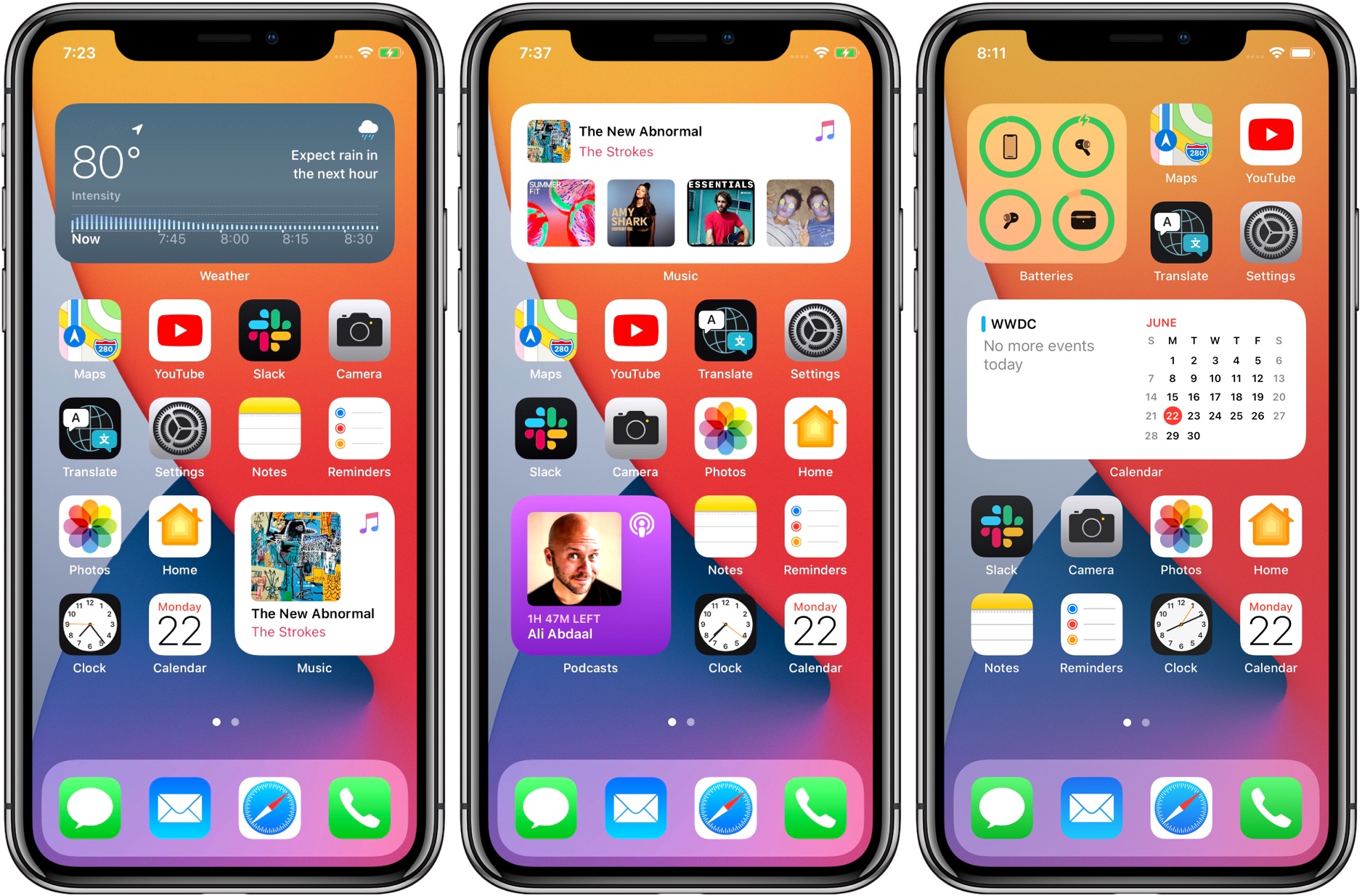
Сторонние разработчики, выпускающие виджеты, сделают это большое обновление еще более полезным, поскольку они позволят пользователям дополнительно настраивать свои экраны iOS. И не забывайте, что вы можете максимизировать количество своих виджетов, складывая до 10 виджетов одинакового размера друг на друга.
Что вы думаете о виджетах домашнего экрана на iPhone? Вы рады использовать большое обновление пользовательского интерфейса? Дайте нам знать в комментариях ниже!
Подробнее об iOS 14:
Программы для Windows, мобильные приложения, игры - ВСЁ БЕСПЛАТНО, в нашем закрытом телеграмм канале - Подписывайтесь:)